
Windows 10: n ja 8: n 64-bittisissä versioissa on ohjaimen allekirjoituksen pakko-ominaisuus. Ne lataavat vain Microsoftin allekirjoittamat ohjaimet. Jos haluat asentaa vähemmän kuin viralliset ohjaimet, vanhat allekirjoittamattomat ohjaimet tai itse kehittämäsi ohjaimet, sinun on poistettava ohjainten allekirjoitusten pakottaminen käytöstä.
Kanssa Windows 10: n vuosipäivän päivitys , Microsoft kiristä ruuvit vielä kauemmas. Mutta voit välttää rajoittavammat ohjaimen allekirjoitusvaatimukset poistamalla Suojattu käynnistys käytöstä.
Kuljettajan allekirjoituksen valvonta on turvaominaisuus
LIITTYVÄT: Uutta Windows 10: n vuosipäivän päivityksessä
Muista ennen aloittamista: Microsoft ei vain yritä vaikeuttaa elämääsi täällä. Ohjainten allekirjoittamisen valvonta varmistaa, että vain Microsoftille allekirjoittamista varten lähetetyt ohjaimet latautuvat Windows-ytimeen. Tämä estää haittaohjelmia pääsemästä tielle Windows-ytimeen.
Poista ohjaimen allekirjoittaminen käytöstä ja voit asentaa ohjaimia, joita ei ole virallisesti allekirjoitettu. Varmista, että tiedät mitä olet tekemässä! Asenna vain luotettavat ohjaimet.
Vaihtoehto yksi: Ota käyttöön testiallekirjoitustila
Windows sisältää "Test Mode" - tai "Test Signing" -tilaominaisuuden. Ota tämä tila käyttöön ja ohjaimen allekirjoituksen pakottaminen poistetaan käytöstä, kunnes päätät poistua testitilasta. Työpöydän oikeassa alakulmassa kellon lähellä näkyy Test Mode -vesileima, joka ilmoittaa, että Test Mode on käytössä.
Suorita tämä suorittamalla komento järjestelmänvalvojan komentokehotteesta. Käynnistä yksi napsauttamalla hiiren kakkospainikkeella Käynnistä-painiketta tai painamalla Windows + X ja valitsemalla komentokehote (järjestelmänvalvoja).
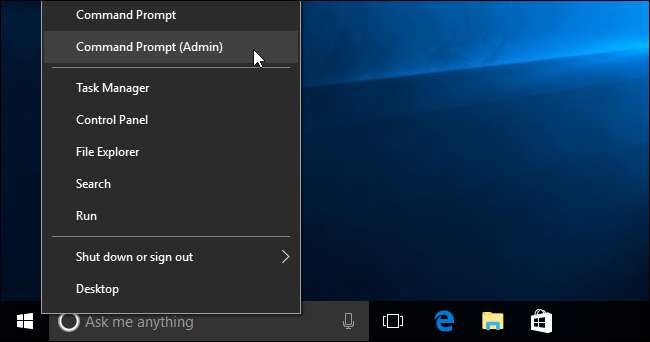
Liitä seuraava komento komentokehoteikkunaan ja paina Enter:
bcdedit /set testsigning on
LIITTYVÄT: Kuinka suojattu käynnistys toimii Windows 8: ssa ja 10: ssä ja mitä se tarkoittaa Linuxille
Jos näet viestin, jonka mukaan arvo on suojattu suojatulla käynnistyskäytännöllä, se tarkoittaa, että suojattu käynnistys on käytössä tietokoneesi UEFI-laiteohjelmistossa. Sinun täytyy poista Secure Boot käytöstä tietokoneesi UEFI-laiteohjelmistossa (tunnetaan myös nimellä BIOS) testiallekirjoitustilan ottamiseksi käyttöön.
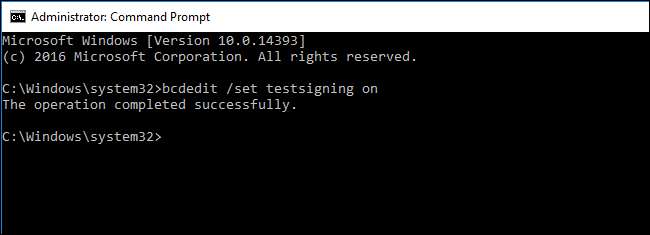
Käynnistä tietokone uudelleen siirtyäksesi testitilaan. Testitilan vesileima näkyy työpöydän oikeassa alakulmassa ja voit asentaa haluamasi allekirjoittamattomat ohjaimet.
Poistu testitilasta avaamalla komentokehoteikkuna uudelleen järjestelmänvalvojana ja suorittamalla seuraava komento:
bcdedit / set testsigning off
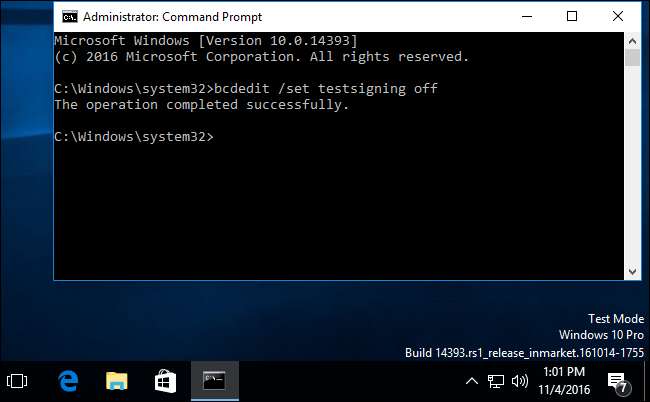
Vaihtoehto 2: Käytä Advanced Boot -vaihtoehtoa
LIITTYVÄT: Kolme tapaa avata Windows 8- tai 10-käynnistysasetukset-valikko
Tähän on myös toinen tapa. Käynnistyksen lisäasetukset -valikon avulla voit käynnistää Windows 10: n, kun ohjaimen allekirjoituksen pakottaminen on poistettu käytöstä. Tämä ei ole pysyvä kokoonpanomuutos. Kun seuraavan kerran käynnistät Windowsin uudelleen, se käynnistyy, kun ohjaimen allekirjoituksen pakottaminen on käytössä - ellet käy tätä valikkoa uudelleen.
Tehdä tämä, pääset Windows 8: n tai 10: n edistyneiden käynnistysasetusten valikkoon . Voit esimerkiksi pitää Shift-näppäintä painettuna, kun napsautat Windowsin Käynnistä uudelleen -vaihtoehtoa. Tietokone käynnistyy uudelleen valikossa.
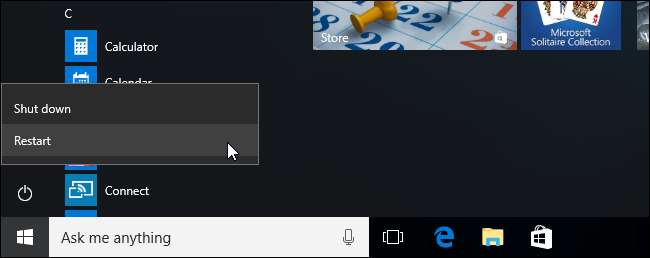
Valitse "Vianmääritys" -ruutu näkyviin tulevassa Valitse vaihtoehto -näytössä.
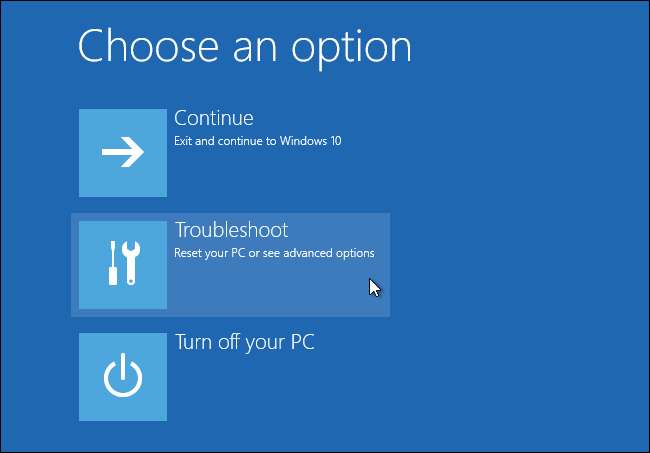
Valitse Lisäasetukset.
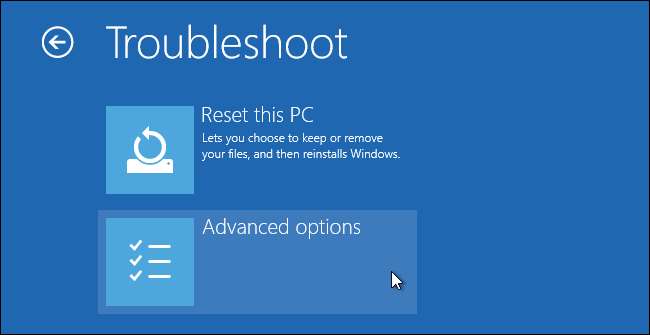
Napsauta Käynnistysasetukset-ruutua.
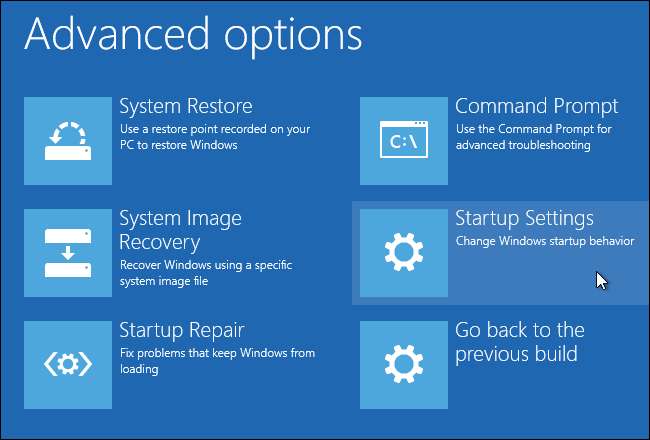
Napsauta "Käynnistä uudelleen" -painiketta käynnistääksesi tietokoneen uudelleen Käynnistysasetukset-näytölle.
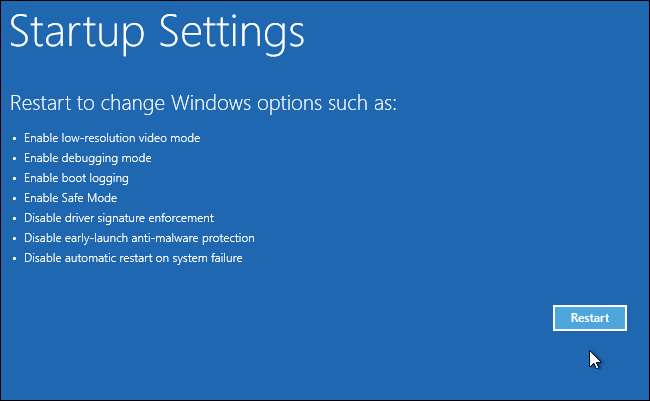
Kirjoita “7” tai “F7” Käynnistysasetukset-näyttöön aktivoidaksesi “Poista ohjaimen allekirjoituksen pakottaminen käytöstä” -vaihtoehdon.

Tietokoneesi käynnistyy, kun ohjaimen allekirjoituksen pakottaminen on poistettu käytöstä, ja voit asentaa allekirjoittamattomat ohjaimet. Seuraavan kerran, kun käynnistät tietokoneen uudelleen, ohjaimen allekirjoituksen pakottaminen poistetaan käytöstä - ellet käy tätä valikkoa uudelleen. Voit nyt asentaa ohjaimia, joita Microsoft ei ole vielä virallisesti allekirjoittanut.







